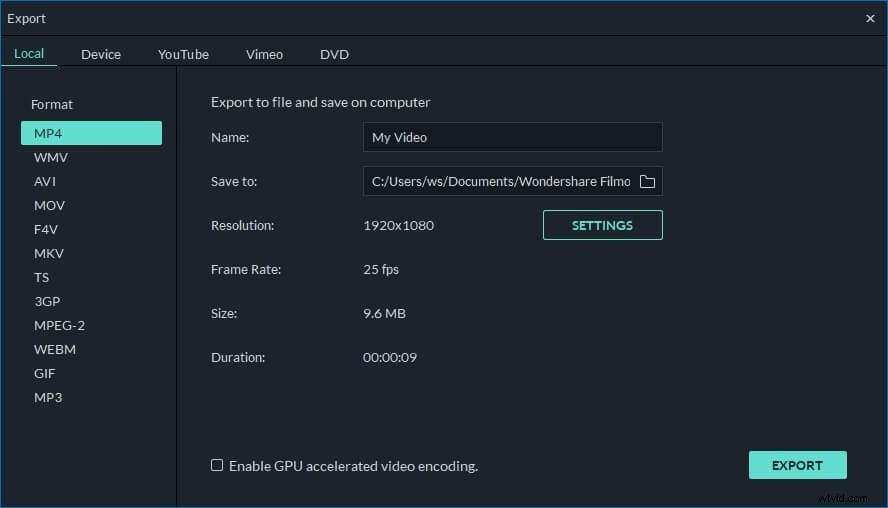Vous souhaitez ajouter des photos à l'audio afin de pouvoir le télécharger sur YouTube ? Ou souhaitez-vous transformer vos albums photo en un diaporama époustouflant ? Vous pouvez le faire rapidement dans un logiciel de montage vidéo comme Wondershare Filmora (à l'origine Wondershare Video Editor). Cet outil puissant vous aidera à réaliser facilement une création créative par vous-même. Suivez les instructions simples en cinq étapes ci-dessous pour apprendre à ajouter des photos à l'audio en seulement trois étapes simples.
Téléchargez gratuitement Filmora Video Editor si vous ne l'avez pas encore.
Comment ajouter des photos au guide étape par étape de l'audio
1Importez vos fichiers photo et audio
Installez et exécutez Video Editor. Choisissez entre le taux de rapport « 16:9 » ou « 4:3 ». Cliquez ensuite sur le bouton "Importer" pour importer vos fichiers photo et audio. Vous pouvez également faire glisser et déposer directement les fichiers dans le programme.
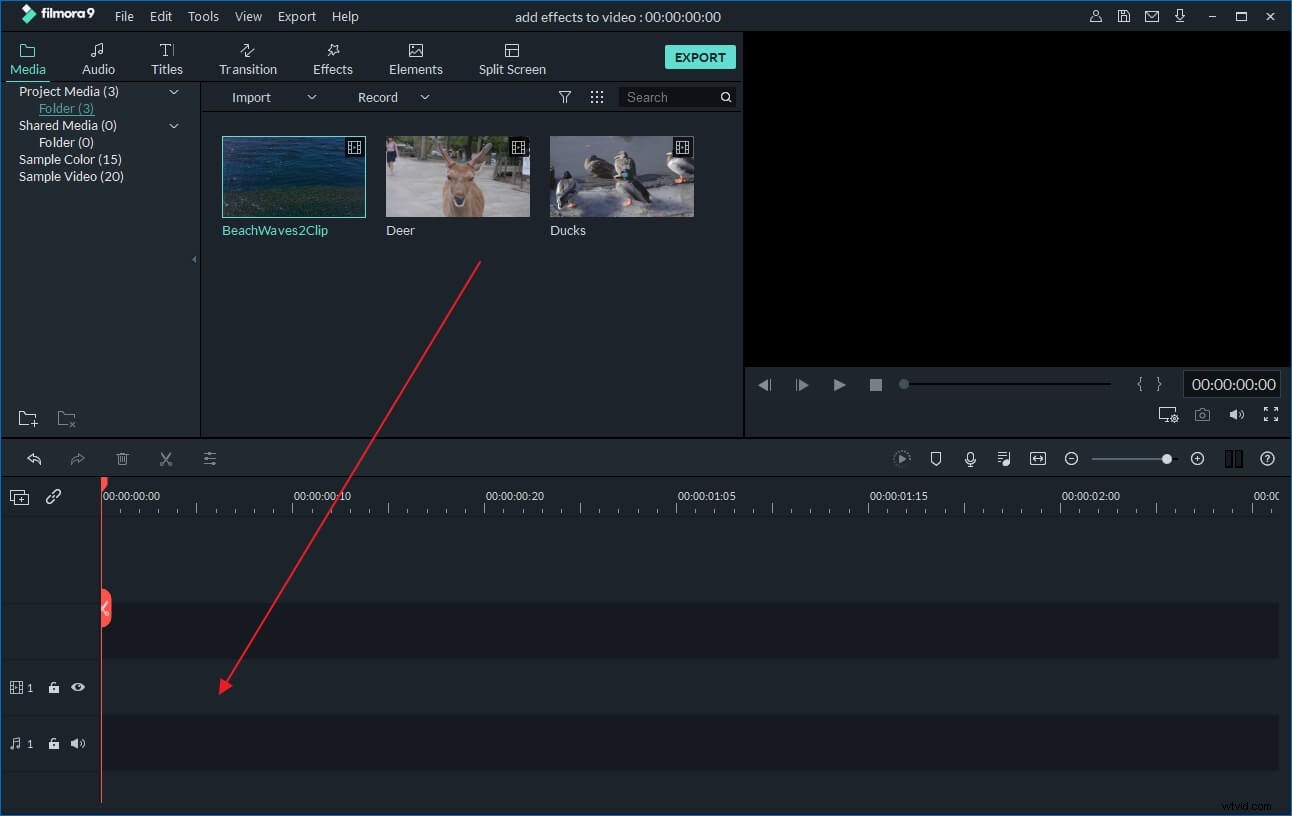
2Ajouter des photos à l'audio et les réorganiser
Sélectionnez ensuite ces fichiers ajoutés et déplacez-les vers les pistes correspondantes dans le panneau de la chronologie ci-dessous. Les photos doivent être placées sur la piste vidéo et le fichier audio sur la piste musicale. Ensuite, placez les photos dans l'ordre dans lequel vous souhaitez qu'elles apparaissent dans votre création. Après cela, ajustez la synchronisation en mettant en surbrillance le fichier cible et en déplaçant le curseur rouge.
En plus de cela, vous pouvez également améliorer la qualité de vos photos et même leur appliquer des effets spéciaux. Pour consulter la liste des filtres et effets disponibles, cliquez sur le bouton "Effets" dans la barre d'outils pour afficher le menu. Voici un guide détaillé sur la façon d'appliquer des effets à la vidéo.
Si le fichier audio doit être modifié, double-cliquez dessus et réglez le volume et la hauteur ou ajoutez un effet de fondu entrant ou sortant dans la fenêtre contextuelle.
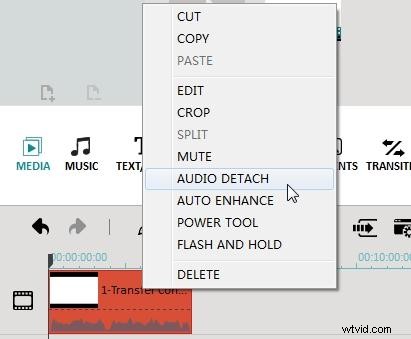
3Partagez ou enregistrez votre propre création
Après avoir ajouté des photos à l'audio, vous pouvez enregistrer la création de différentes manières. Dans l'onglet "Format", vous pouvez enregistrer le fichier dans n'importe quel format de média populaire. Si vous souhaitez que le fichier soit lu sur des appareils mobiles, accédez à l'onglet "Appareil" et choisissez l'un des appareils dans la liste.
Bien sûr, la publier sur les réseaux sociaux comme Facebook et YouTube est également un autre bon choix si vous souhaitez partager la vidéo avec votre ami. Pour ce faire, cliquez sur le bouton "Créer" et rendez-vous dans l'onglet "YouTube". Remplissez les informations et ce programme publiera votre création sur les pages des médias sociaux - elle sera téléchargée rapidement et correctement. Vous pouvez également graver un DVD et offrir à votre famille ou à vos amis un disque magnifiquement emballé.